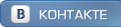Здравствуйте, дорогие друзья.
Сегодня, в преддверии праздников, когда на улицах пахнет елкой и мандаринами, когда по городу можно встретить толстого дедушку под именем Санта Клаус, когда дети сверкают глазами при упоминании заветной даты, я хотел бы поделиться с вами способом развеселить и украсить ваш дэсктоп. Изображение на выходе будет будоражить ваше воображение и создавать праздничное настроение. А этого нам сейчас ой как не хватает.
Ну что же, не будем медлить!
Шаг 1.
Сперва создадим новый холст, для чего жмякаем Ctrl + N. Размер - любой, смотря для чего будем рисовать.
Шаг 2.
Теперь создаем свою кисть, которой и будем творить чудеса. Рисуем круг среднего размера, на глазок. Для этого используем специальный инструмент Ellipse Tool (U) с зажатой клавишей Shift. И делаем его Заливку (Fill) прозрачной на 50%.

Шаг 3.
Лезем в Параметры смешивания (Blending options) круга и применяем Обводку (Stroke) чёрным цветом и размером 10px. Не забудем поставить Направление: Внутрь (Position: Inside).

Шаг 4.
Далее выделяем наш круг. Это можно сделать, щёлкнув по пиктограмме слоя с зажатой клавишей Ctrl. А после этого ползём во вкладку Редактирование (Edit) -> Определить как кисть (Define Brush Perset).

В выскочившем окне пишем название кисти и клацаем ОК.

Всё, теперь у нас есть своя круглая кисть. Но погодите рваться в бой, сперва нужно произвести некоторую подготовку.
Шаг 5.
Инструментом Заливка(Paint Bucket Tool) создаём фон, НЕ ЧЁРНОГО цвета. Возьмите, к примеру, оттенок #262626.

Шаг 6.
Создаём новый слой и заливаем его этим же цветом. Далее открываем Параметры смешивания (Blending options) и устанавливаем флажок напротив поля Градиент (Gradient Overlay). Открываем настройку цветов градиента и, добавив пару цветов шелчком мыши (можно использовать любые цвета на ваш вкус, главное чтобы они были яркими и светлыми), нажимаем ОК.

Теперь установим направление на 45 градусов и Режим смешивания (Blend Mode) Перекрытие (Overlay).

Шаг 7.
Создадим новую папку (Для этого на панели слоёв есть специальная кнопа с изображением папки, чуть левее от Нового слоя), а в неё поместим новый слой. К самой папке применим Параметр смешивания Осветление (Color Dodge).

Шаг 8.
Теперь самое время заняться кистью. Выберите её из списка. И нажмите кнопку расположенную рядом с пиктограммой кисти в верхней панели. Откроется окно настроек динамики кисти. Примените всё, как на скрине снизу.

Шаг 9.
Всё, теперь мы можем выбрать белый цвет, Brush Tool (Кисть) и начать рисовать на нашем слое. Сперва сделаем фоновые кружки, для чего стоит взять кисть побольше. Наносить их лучше отдельными кликами, потому как если вы зажмёте и поведёте мышь, то некоторые области могут остаться не закрашенными, а другие наоборот будут перенасыщены. После того, как круги равномерно легли на шолст, идём в Фильтры - Размытие - Размытие по Гауссу (Filter - Blur - Gaussian Blur) с параметром в 15 пикселей.

Шаг 10.
Создаём новый слой, прямо над предыдущим. И выбрав кисть поменьше повторяем процедуру. Только на этот раз размытие по Гауссу будет с параметром 4px.

Шаг 11.
Ну и на финальном, третьем слое (кстати создайте его прямо над прошлым) мы берём размер кисти ещё меньше и применяем размытие всего с 1px.

Ну вот и всё, надеюсь, урок вам понравился. С праздниками всех!